Comment ajouter de la musique à des vidéos avec l'éditeur vidéo Movavi en 2025
Dans cet article, nous allons vous montrer comment vous pouvez ajouter de la musique à vos vidéos avec l'éditeur vidéo Movavi en quelques étapes simples et remarquablement faciles à réaliser. Voyons comment vous pouvez faire des efforts l
Aug 13, 2025
Le légendaire réalisateur David Lynch a dit un jour : 'Les films sont à 50 % visuels et à 50 % sonores'. Bien qu'il soit tout aussi important d'avoir une bande sonore parfaitement conçue que d'avoir une vidéo impeccablement filmée, la plupart des jeunes réalisateurs oublient que le son peut les aider à créer un produit visuel plus complet et plus dramatique. L'ajout de musique à vos vidéos peut créer l'ambiance de votre vidéo et, qui plus est, vous aider à impliquer encore plus le spectateur dans votre vidéo.
Dans cet article, nous allons vous montrer comment vous pouvez ajouter de la musique à vos vidéos avec l'éditeur vidéo Movavi en quelques étapes simples et remarquablement faciles à réaliser. Voyons comment vous pouvez ajouter de la musique à vos vidéos sans effort dans Movavi.
- Comment ajouter de la musique à des vidéos avec Movavi
- Comment supprimer le son d'origine et ajouter de la musique à des vidéos
- Comment ajouter de la musique à des vidéos avec les alternatives de l'éditeur vidéo Movavi
Comment ajouter de la musique à des vidéos avec Movavi Video
Une fois que votre séance d'enregistrement vidéo est terminée et que vos images fraîchement capturées sont transférées en toute sécurité de votre caméra vers un disque dur, il est temps de commencer le processus de post-production. L'éditeur vidéo Movavi vous permettra de modifier la piste audio de votre fichier vidéo comme vous le souhaitez.
1. Lancez Movavi
Pour commencer le processus, vous devez d'abord lancer le logiciel d'édition vidéo Movavi et sélectionner l'option 'Créer un projet en mode complet' dans la fenêtre d'accueil. Une fois que vous vous trouvez dans l'éditeur, cliquez sur 'Ajouter des fichiers multimédias' pour importer les fichiers vidéo et audio que vous souhaitez utiliser dans votre nouveau projet.
2. Éditer les fichiers audio

Chaque fichier que vous avez sélectionné sera automatiquement ajouté à la chronologie de Movavi, les fichiers vidéos seront affichés sur la 'Piste vidéo', tandis que les fichiers audio seront situés sur la 'Piste audio'. Les fichiers audio et vidéo séparés ne sont pas nécessairement de la même longueur et si c'est le cas, vous pouvez simplement placer le marqueur rouge à la fin de votre vidéo et cliquez sur le bouton 'Diviser' pour supprimer la partie redondante du fichier audio.
3. Exportez votre projet
Si les résultats obtenus correspondent à vos attentes, passez à l'exportation de votre projet fraîchement terminé. Sélectionnez le format vidéo souhaité et définissez le dossier de destination en cliquant que le champ 'Enregistrer dans', puis cliquez simplement sur Démarrer et attendez que votre vidéo soit exportée.
Comment supprimer le son d'origine et ajouter de la musique à des vidéos
La plupart des fichiers vidéo ont leur propre piste audio qui contient toutes les données audio que la caméra a enregistrées. Le son enregistré par la caméra peut souvent être de mauvaise qualité et pour cette raison, il est souvent remplacé, voici comment vous pouvez supprimer le son du fichier vidéo.
1. Importez la vidéo
Cliquez sur 'Ajouter des fichiers multimédias' dans la fenêtre principale de Movavi et attendez que le fichier vidéo apparaisse sur la chronologie. Une fois que le fichier est sur la chronologie, vous verrez que la vidéo est située sur la 'piste vidéo', tandis que l'audio est sur la 'Piste audio'.
2. Supprimez l'audio
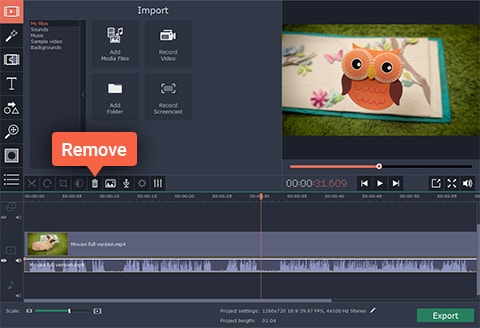
L'étape suivante consiste à cliquer sur la 'Piste audio' pour sélectionner le fichier audio d'origine, puis à cliquer sur le bouton 'Supprimer' situé dans la barre d'outils directement au-dessus de la chronologie.
3. Exportez votre projet
Une fois le fichier audio d'origine supprimé, importez le fichier de musique que vous souhaitez inclure dans votre vidéo dans Movavi et placez-le sur la 'Piste audio'. Ajustez sa longueur pour qu'elle corresponde à celle du fichier vidéo et le processus est terminé.
Comment ajouter de la musique à des vidéos avec les alternatives de l'éditeur vidéo Movavi
Wondershare Filmora, un logiciel simple, gratuit mais puissant pour rendre le montage vidéo plus efficace ! Vous pouvez télécharger et essayer Filmora gratuitement via les liens suivants :
 Garantie de téléchargement sécurisé, zéro logiciel malveillant
Garantie de téléchargement sécurisé, zéro logiciel malveillant
Aussi génial que puisse paraître l'éditeur vidéo Movavi, ses alternatives offrent plus d'options. Filmora offre des fichiers musicaux libres de droits en plus d'outils d'édition vidéo puissants et faciles à utiliser. Le logiciel d'édition vidéo de Wondershare fournit à ses utilisateurs des outils qui leur permettent d'avoir un contrôle complet sur leurs fichiers audio, et en plus, il offre de nombreux effets audio intégrés.

Les utilisateurs de Filmora peuvent accéder à de la musique libre de droits dans la bibliothèque musicale de l'éditeur, tandis que l'éditeur prend également en charge un grand nombre de formats de fichiers audio tels que MP3 ou WAV, ce qui signifie que les utilisateurs peuvent importer leurs propres fichiers musicaux et les utiliser dans les vidéos.
Un certain nombre d'options d'édition audio telles que 'Vitesse de la musique', 'Fondu entrant', 'Fondu sortant' ou 'Tonalité' peuvent également être utilisées pour affiner les fichiers musicaux que les utilisateurs souhaitent inclure dans les vidéos qu'ils créent avec Filmora.
Ce guide montre comment extraire une image fixe d'une vidéo tout en conservant la netteté de l'original. Sauvegardez ces moments précieux sans aucune perte de qualité.
by Marion Dubois Dec 05, 2025 16:12 PM
Cherchez-vous des moyens efficaces pour rendre vos vidéos plus accessibles ? Lisez cet article pour savoir comment ajouter des sous-titres dans iMovie.
by Marion Dubois Oct 20, 2025 15:18 PM
Apprenez à maîtriser la vitesse de lecture avec Adobe Premiere Pro/Adobe Rush. Créez des changements de vitesse spectaculaires pour faire ressortir vos vidéos. Des étapes et des conseils simples sont inclus.
by Marion Dubois Oct 20, 2025 15:18 PM
Ce guide vous guidera à travers les éléments essentiels du redimensionnement des vidéos en ligne gratuitement.
by Marion Dubois Oct 20, 2025 15:18 PM
Cela fait un moment que vous cherchez comment accélérer une vidéo en ligne sans obtenir un contenu complet ? Si oui, cet article est le meilleur choix pour vous. Lisez la suite et découvrez le moyen le plus simple d'augmenter la vitesse d'une vidéo en ligne.
by Marion Dubois Dec 08, 2025 15:34 PM
Vous souhaitez modifier vos vidéos Instagram? Dans cet article, non seulement nous vous montrons comment modifier vos vidéos Instagram, mais également comment éditer des vidéos avec Filmora et les uploader sur Instagram. Suivez le guide !
by Marion Dubois Jul 18, 2025 16:44 PM






